Or you want a quick look: Hướng dẫn cài và chơi game Plants vs. Zombies trên PC
Plants vs. Zombies (Plants and Zombies) hay còn được gọi cách khác với cái tên Hoa quả nổi giận, đây là tựa game chiến thuật vô cùng kinh điển xuất hiện trên tất cả nền tảng di động và máy tính. Khi chơi game này người chơi sẽ phải trồng các loài thực vật và nấm để tiêu diệt những thây ma điên cuồng tấn công nông trại và ngôi nhà của mình.
Nếu bạn cũng đang muốn chơi tựa game chiến thuật đầy thú vị này trên máy tính của mình, nhưng lại không biết phải làm thế nào? Chính vì vậy, hôm nay Mobitool sẽ giới thiệu bài viết Hướng dẫn cài và chơi game Plants vs. Zombies trên máy tính, mời các bạn cùng tham khảo.
Hướng dẫn cài và chơi game Plants vs. Zombies trên PC
Bước 1: Đầu tiên chúng ta sẽ nhấn vào nút tải phía dưới đây, để truy cập vào trang download tựa game này.
Tải Plants vs. Zombies trên Windows
Bước 2: Tại phần cài đặt của game này trên trang Download.com.vn, hãy click chuột vào nút Tải về.
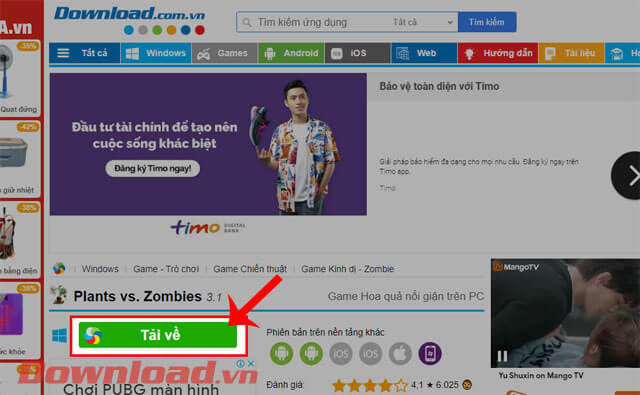
Bước 3: Nhấn vào nút Tải xuống, ở phía bên phải của phiên bản game mới nhất.
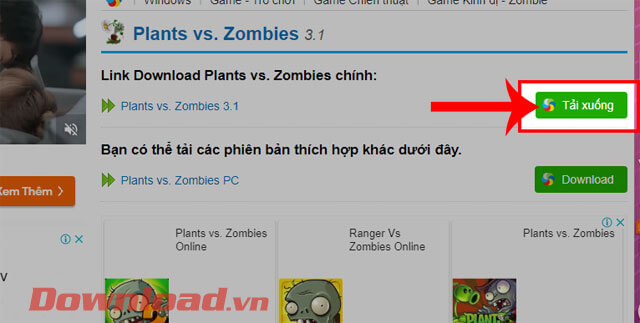
Bước 4: Sau đó, đợi một lát để quá trình tải game về máy tính được hoàn tất, rồi mở file cài đặt của trò chơi lên.
Bước 5: Lúc này cửa sổ Plants vs. Zombies Installer hiển thị lên màn hình, hãy nhấp chuột vào nút Next.
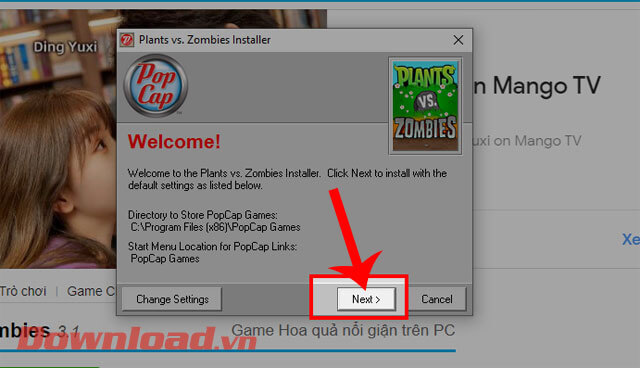
Bước 6: Nhấn vào nút I Agree, để đồng ý với các điều khoản của trò chơi này.
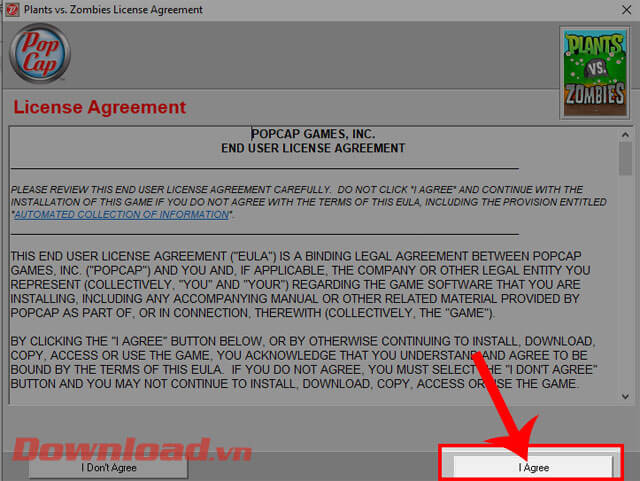
Bước 7: Sau khi đã cài đặt thành công game, nếu muốn chơi game Plants vs. Zombies luôn thì tích chọn vào ô Launch game now, rồi nhấp chuột vào nút Done.
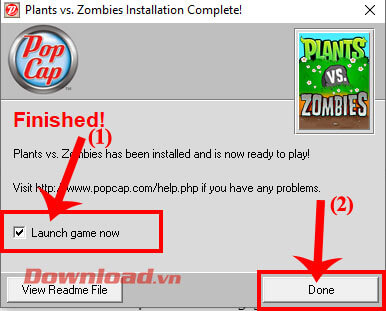
Bước 8: Tiếp theo hãy click chuột vào nút Play Trail để chơi thử game, nếu bạn muốn trải nghiệm phiên bản đầy đủ của game thì nhấn vào nút Buy Now để mua trò chơi.
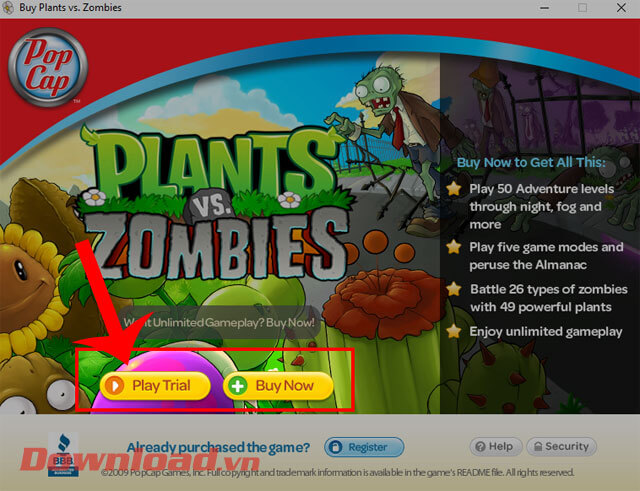
Bước 9: Nhấp chuột vào nút Click to Start, để bắt đầu chơi game.
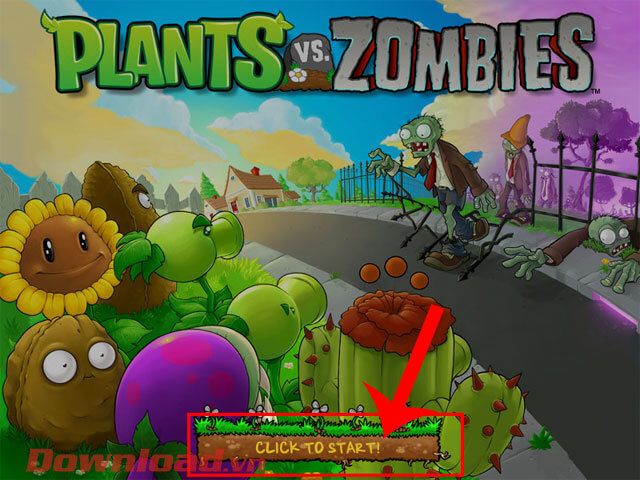
Bước 10: Tại khung cửa sổ New User, đặt tên tài khoản game cho mình, rồi ấn vào nút OK.
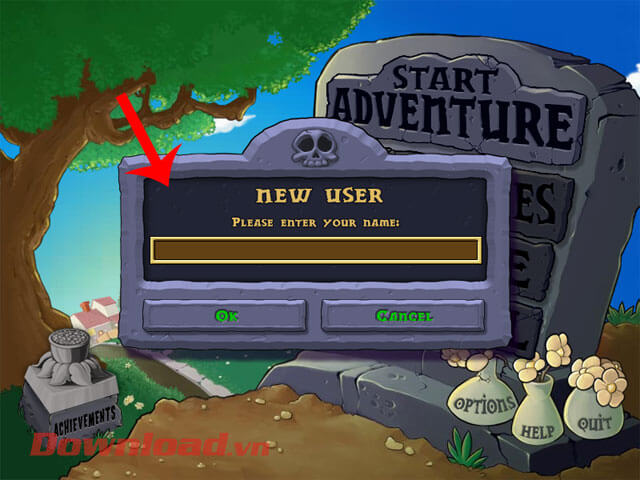
Bước 11: Click chuột vào nút Start Adventure để bắt đầu trải nghiệm game hoa quả nổi giận.
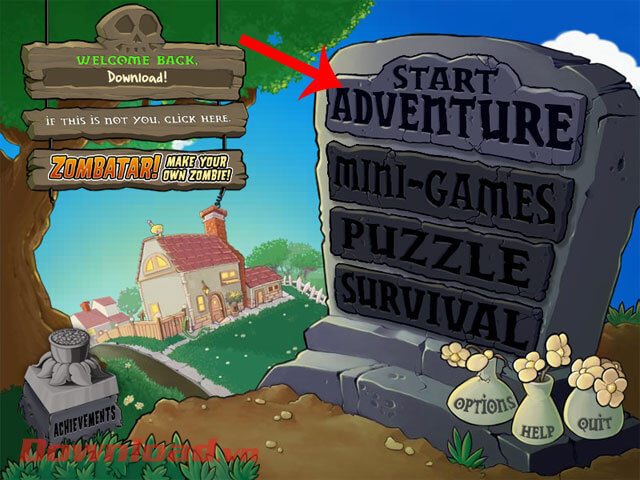
Bước 12: Tại đây bạn sẽ phải chọn các loại cây thích hợp và bố trí thật khéo léo để có thể quét sạch bầy thây ma đông đúc trước khi chúng tiến vào ngôi nhà và ăn não của bạn. Game có tất cả 50 level cho bạn chinh phục, nhưng để vượt qua tất cả các màn chơi khắc nghiệt này đòi hỏi bạn phải thường xuyên chơi game, nghiền ngẫm, hiểu rõ sức mạnh của từng loại cây trồng, cũng như zombie để sắp xếp sao cho hợp lý thì mới dễ dàng dành chiến thắng.

Video hướng dẫn cài đặt game Plants vs. Zombies trên máy tính
Nếu bạn từng yêu thích những chú zombie hài hước theo kiểu Zombie Tsunami thì chắc chắn thiết kế của Plants vs. Zombies sẽ khiến bạn hài lòng. Vậy hãy cài đặt Plants vs. Zombies để thử sức chiến đấu với lũ Zombie quái ác đang từng giây từng phút “rình rập” ăn não của bạn nhé!
Chúc các bạn chơi game vui vẻ!
Plants vs. Zombies (Plants and Zombies) hay còn được gọi cách khác với cái tên Hoa quả nổi giận, đây là tựa game chiến thuật vô cùng kinh điển xuất hiện trên tất cả nền tảng di động và máy tính. Khi chơi game này người chơi sẽ phải trồng các loài thực vật và nấm để tiêu diệt những thây ma điên cuồng tấn công nông trại và ngôi nhà của mình.
Nếu bạn cũng đang muốn chơi tựa game chiến thuật đầy thú vị này trên máy tính của mình, nhưng lại không biết phải làm thế nào? Chính vì vậy, hôm nay Mobitool sẽ giới thiệu bài viết Hướng dẫn cài và chơi game Plants vs. Zombies trên máy tính, mời các bạn cùng tham khảo.
Hướng dẫn cài và chơi game Plants vs. Zombies trên PC
Bước 1: Đầu tiên chúng ta sẽ nhấn vào nút tải phía dưới đây, để truy cập vào trang download tựa game này.
Tải Plants vs. Zombies trên Windows
Bước 2: Tại phần cài đặt của game này trên trang Download.com.vn, hãy click chuột vào nút Tải về.
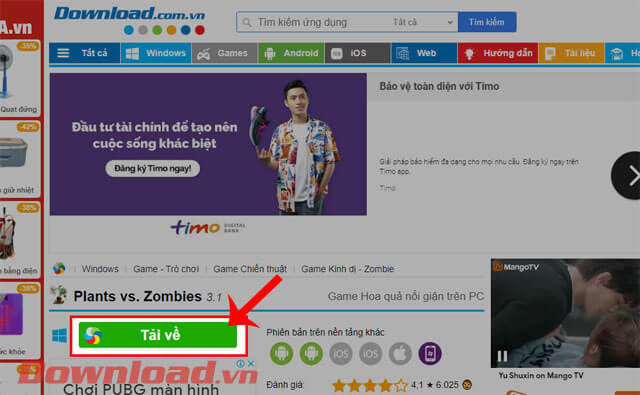
Bước 3: Nhấn vào nút Tải xuống, ở phía bên phải của phiên bản game mới nhất.
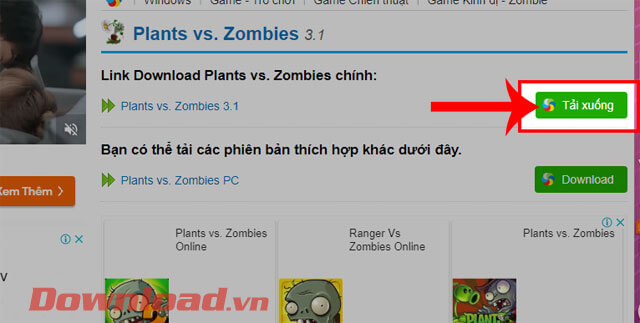
Bước 4: Sau đó, đợi một lát để quá trình tải game về máy tính được hoàn tất, rồi mở file cài đặt của trò chơi lên.
Bước 5: Lúc này cửa sổ Plants vs. Zombies Installer hiển thị lên màn hình, hãy nhấp chuột vào nút Next.
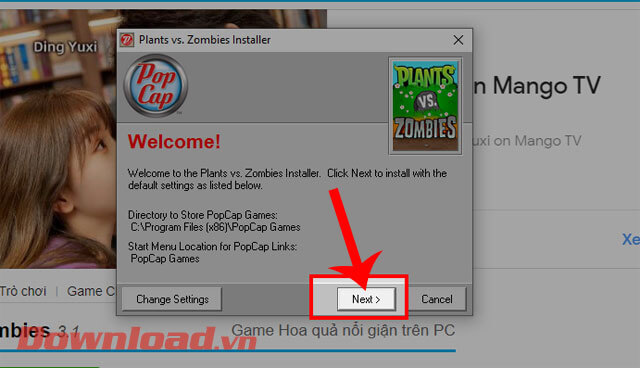
Bước 6: Nhấn vào nút I Agree, để đồng ý với các điều khoản của trò chơi này.
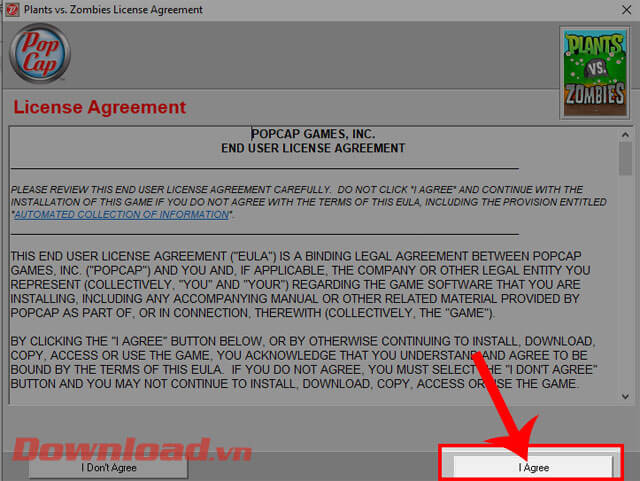
Bước 7: Sau khi đã cài đặt thành công game, nếu muốn chơi game Plants vs. Zombies luôn thì tích chọn vào ô Launch game now, rồi nhấp chuột vào nút Done.
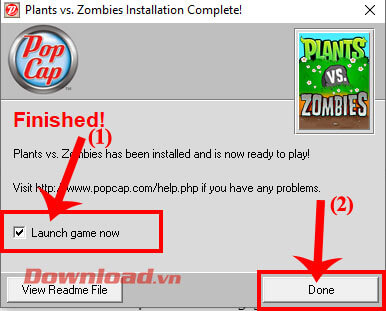
Bước 8: Tiếp theo hãy click chuột vào nút Play Trail để chơi thử game, nếu bạn muốn trải nghiệm phiên bản đầy đủ của game thì nhấn vào nút Buy Now để mua trò chơi.
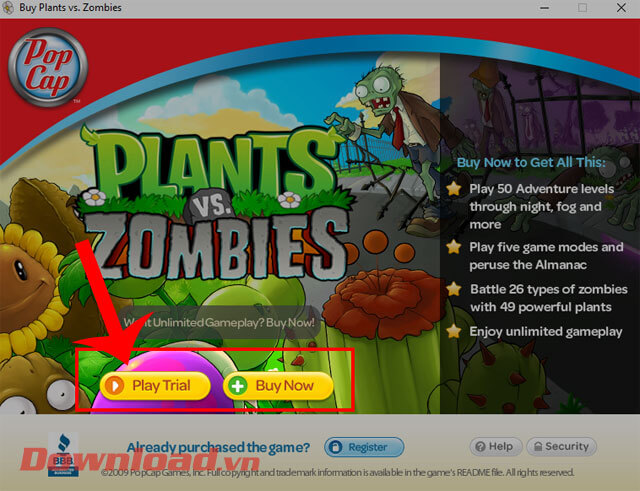
Bước 9: Nhấp chuột vào nút Click to Start, để bắt đầu chơi game.
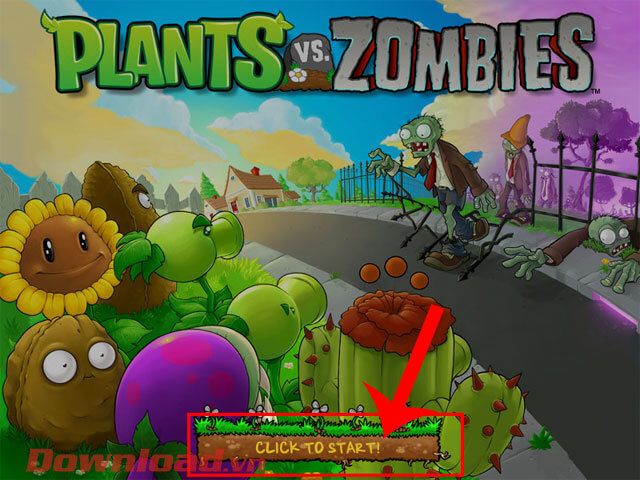
Bước 10: Tại khung cửa sổ New User, đặt tên tài khoản game cho mình, rồi ấn vào nút OK.
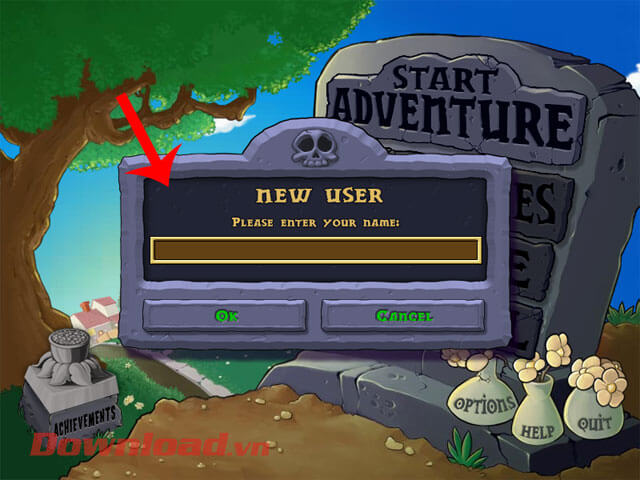
Bước 11: Click chuột vào nút Start Adventure để bắt đầu trải nghiệm game hoa quả nổi giận.
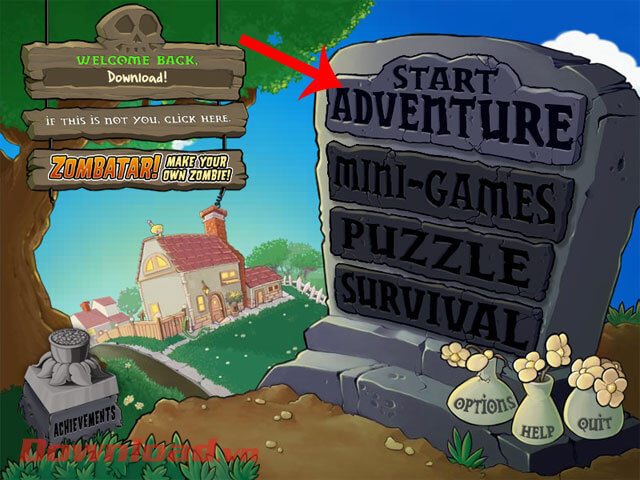
Bước 12: Tại đây bạn sẽ phải chọn các loại cây thích hợp và bố trí thật khéo léo để có thể quét sạch bầy thây ma đông đúc trước khi chúng tiến vào ngôi nhà và ăn não của bạn. Game có tất cả 50 level cho bạn chinh phục, nhưng để vượt qua tất cả các màn chơi khắc nghiệt này đòi hỏi bạn phải thường xuyên chơi game, nghiền ngẫm, hiểu rõ sức mạnh của từng loại cây trồng, cũng như zombie để sắp xếp sao cho hợp lý thì mới dễ dàng dành chiến thắng.

Video hướng dẫn cài đặt game Plants vs. Zombies trên máy tính
Nếu bạn từng yêu thích những chú zombie hài hước theo kiểu Zombie Tsunami thì chắc chắn thiết kế của Plants vs. Zombies sẽ khiến bạn hài lòng. Vậy hãy cài đặt Plants vs. Zombies để thử sức chiến đấu với lũ Zombie quái ác đang từng giây từng phút “rình rập” ăn não của bạn nhé!
Chúc các bạn chơi game vui vẻ!